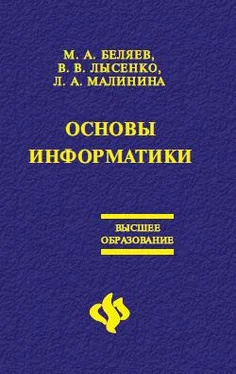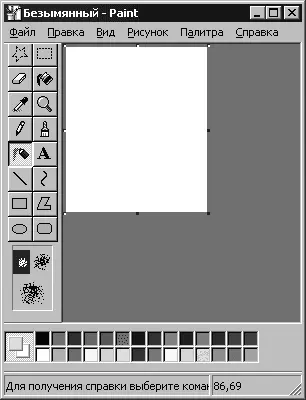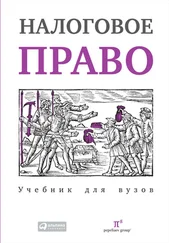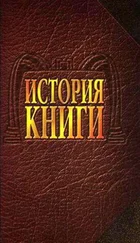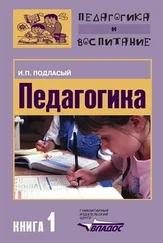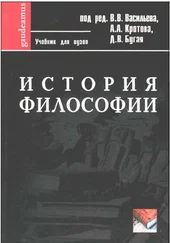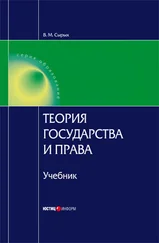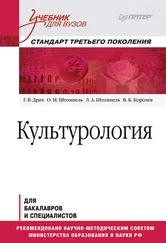Данные, представленные на вкладке Указатель, имеют линейную структуру (список). Фактически это алфавитный указатель, аналогичный тем, которые можно встретить в конце научно-технических изданий. Здесь приведены термины, встречающиеся в справочной системе программы. Если нужно найти конкретные данные и нет желания просматривать все содержание справочной системы, используют указатель.
Для таких крупных систем, как Windows, последовательный просмотр и содержания, и указателя может быть неудобным – в этом случае используют вкладку Поиск. Искомое слово вводят в поле ввода и щелкают на кнопке Список разделов. Если это слово встречается в статьях справочной системы, на экране отображается список соответствующих статей. Просмотр включают двойным щелчком на названии статьи или выделив статью и щелкнув на кнопке Вывести.
4.7. Стандартные приложения Windows 2000
В операционную систему Windows 2000 входит ограниченный набор прикладных программ, с помощью которых можно решать некоторые простейшие повседневные задачи, пока на компьютере не установлены более мощные программные средства. Такие программы, входящие в поставку Windows, называют стандартными приложениями.
Программа Блокнот
Блокнот – это простейший текстовый редактор, который можно использовать в качестве удобного средства просмотра текстовых файлов (формат. ТХТ и некоторые другие).
Для создания текстовых документов его применяют редко (только для небольших записок), но данную программу удобно использовать для отработки навыков работы с клавиатурой. Программа запускается командой Пуск – Программы – Стандартные – Блокнот.
Графический редактор Paint
Графическими называют редакторы, предназначенные для создания и редактирования изображений (рисунков).
Paint – простейший графический редактор.
Программа запускается командой Пуск – Программы – Стандартные – Paint.
Рабочее окно программы Paint представлено на рис. 4.13. В состав его элементов управления, кроме строки меню, входят панель инструментов, палитра настройки инструмента и цветовая палитра. Кнопки панели инструментов служат для вызова чертежно-графических инструментов.
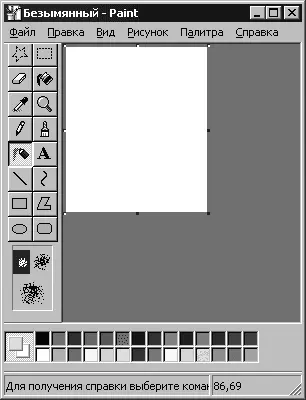
Рисунок 4.13
Калькулятор
Запустить программу Калькулятор можно, выбрав одноименную команду в меню Стандартные стартового меню. Программа Калькулятор может быть использована в двух вариантах: в виде стандартного калькулятора, выполняющего основные арифметические операции, и в виде инженерного калькулятора с дополнительными функциями.
Упражнение. Основы работы в текстовом редакторе Блокнот
1. Запустите текстовый редактор Блокнот (Пуск – Программы – Стандартные – Блокнот).
2. Убедитесь, что включена русская раскладка клавиатуры. В противном случае щелкните на указателе языка на панели индикации и выберите в открывшемся меню пункт Русский.
3. Введите с клавиатуры слово Конденсатор (при вводе заглавной буквы удерживайте нажатой клавишу Shift) и нажмите клавишу Enter.
4. Далее введите с клавиатуры термины Резистор, Катушка индуктивности, Выключатель, Амперметр и Вольтметр, нажимая после ввода каждого термина клавишу Enter.
5. Расставьте в документе термины по алфавиту, выделяя строки и перемещая их через буфер обмена. Дважды щелкните на слове Амперметр и убедитесь, что оно при этом выделяется (этот способ служит для выделения отдельных слов). Нажмите комбинацию клавиш Shift + стрелка вправо, чтобы включить в выделенный фрагмент невидимый символ конца строки – курсор при этом переместится в начало следующей строки.
6. Дайте команду Правка – Вырезать, чтобы забрать выделенный фрагмент в буфер обмена. Убедитесь, что он действительно удаляется из документа.
7. Нажмите комбинацию клавиш Ctrl + Home, чтобы установить курсор в начало документа. Дайте команду Правка – Вставить, чтобы вставить фрагмент из буфера обмена.
8. Установите указатель мыши на начало слова Вольтметр. Нажмите левую кнопку мыши и, не отпуская ее, выделите это слово методом протягивания.
9. Нажмите комбинацию клавиш Ctrl + Х, переместите текстовый курсор в начало второй строки текста и вставьте новый фрагмент из буфера обмена (Ctrl+V).
10. Установите текстовый курсор в начало строки, содержащей слова Катушка индуктивности. Дважды нажмите комбинацию Shift + Ctrl + вправо и убедитесь, что при каждом нажатии выделенный фрагмент расширяется, охватывая следующее слово. Нажмите комбинацию клавиш Shift + стрелка вправо. Мы выделили нужный фрагмент при помощи клавиатурных команд.
Читать дальше